Zoom für Pädagogen: So richten Sie virtuelle Klassenzimmer für den Fernunterricht ein
Veröffentlicht: 2020-05-07Die Coronavirus-Pandemie hat die Welt der Bildung scheinbar über Nacht verändert, und Entscheidungen über die Software für die Fernarbeit, mit der Sie ein virtuelles Klassenzimmer erstellen, wirken sich in dieser Zeit direkt auf Ihren Erfolg als Pädagoge aus.
Videokonferenzsoftware hat nicht nur das Lernen im Klassenzimmer, sondern auch die Bildungsverwaltung, Eltern-Lehrer-Konferenzen sowie Mitarbeiter- und Schulvorstandssitzungen ersetzt.
Fernunterricht sollte dem traditionellen Klassenzimmer so weit wie möglich nachempfunden sein, insbesondere wenn Sie jüngere Kinder unterrichten, die sich auf ein Gefühl der Routine verlassen, um sich sicher zu fühlen. Das bedeutet, dass Ihre Software eine kollaborative Umgebung schaffen muss, in der die Schüler mit sich selbst und Ihnen als Lehrer interagieren können, so wie sie es normalerweise tun würden.
Geben Sie Zoom ein, die beliebte Videokonferenzsoftware, die im letzten Monat einen exponentiellen Anstieg der Downloads verzeichnet hat.
- Was sind Zoom-Videokonferenzen für Pädagogen?
- Wer sollte Zoom für Pädagogen verwenden?
- So erstellen Sie mit Zoom ein virtuelles Klassenzimmer
- So richten Sie Zoom für Pädagogen ein
- Wie sorgt man in einem Zoom-Klassenzimmer für Ordnung?
- Best Practices für Online-Lernen
- Ist Zoom das Richtige für Ihr Klassenzimmer?
- Top-Alternativen zu Zoom für Pädagogen
- Cisco Webex
- RingCentral
- BlueJeans-Videokonferenzen
- Sollten Sie Videokonferenzen für langfristige virtuelle Bildung verwenden?
Was sind Zoom-Videokonferenzen für Pädagogen?
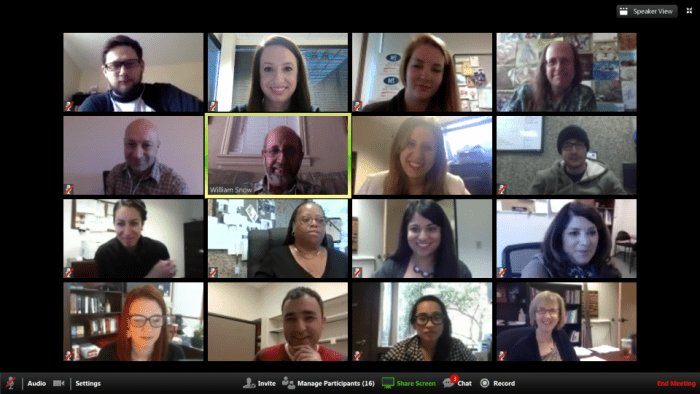
Mit Zoom for Education können Sie eine FERPA-konforme Online-Lernumgebung erstellen, die sich sowohl für Lehrer als auch für Schüler vertraut anfühlt.
Mit Zoom-Meetings können Sie Ihren Unterricht für K-12-Schulen live streamen oder Vorlesungen für Studenten im College-Alter vorab aufzeichnen. Ein einziger Bildschirm zeigt den Lehrer und alle Schüler im Klassenzimmer gleichzeitig an, sodass sich alle während der gesamten Sitzung sehen können. Sie können Ihren Tag beginnen, indem Sie virtuell in Zoom teilnehmen.
Da einige Schüler möglicherweise keinen Desktop-Computer zu Hause haben, ist es wichtig zu beachten, dass Zoom mit mehreren Geräten wie Laptops, iPads und anderen Tablets kompatibel ist. Sogar das Zoom-Basiskonto verfügt über eine Smartphone-App, sodass die Schüler mit den Kameras auf ihren Android-Geräten oder iPhones am Video-Klassenzimmer teilnehmen können.
Sie können Ihren gesamten Bildschirm mit Ihren Schülern teilen oder nur bestimmte Anwendungen und Dateien. Obwohl die Schüler ihre Bildschirme auch mit ihren Klassenkameraden teilen können, können Sie als „Gastgeber“ der Klasse Einschränkungen für die Bildschirmfreigabe implementieren, falls die Dinge außer Kontrolle geraten.
Zoom bietet auch eine wettbewerbsfähige LMS-Integration. Es funktioniert mit Grundnahrungsmitteln wie Blackboard, Moodle, Canvas und anderen – sodass Sie weiterhin die Tools verwenden können, auf die Sie und Ihre Schüler sich im Klassenzimmer verlassen.
In den Breakout-Räumen von Zoom können Sie Schüler für Projekte in kleine Gruppen aufteilen und diese Gruppen überwachen, um sicherzustellen, dass alle auf Kurs bleiben. Zoom Rooms ermöglichen es den Schülern nicht nur, voneinander zu lernen, sondern bieten auch das dringend benötigte Gefühl der sozialen Verbindung. Die Schüler können andere Schüler sehen, mit ihnen sprechen, Dateien teilen und Notizen machen, so wie sie es in einem normalen Klassenzimmer tun würden.
Mit Funktionen wie der Nachverfolgung des Schülerengagements, Aufmerksamkeitsindikatoren, virtuellem Handheben, Q&A-Tools und sogar Umfragen können Sie sicherstellen, dass die Schüler aufmerksam sind und die von Ihnen präsentierten Materialien verstehen. Mit der Stumm- und Stummschalttaste von Zoom können Sie sowohl störende Geräusche reduzieren als auch störende Schüler zum Schweigen bringen.
Sie können Dateien mit Ihren Schülern teilen, Anmerkungen in Echtzeit zu diesen Dateien machen und sogar die Whiteboard-Funktion von Zoom verwenden, um Notizen, Diagramme oder Zeichnungen zu erstellen, die das gesamte Klassenzimmer sehen kann.
Wir wissen, dass die Sicherheit der Schüler eines Ihrer größten Anliegen ist, wenn es um Fernunterricht geht.
Zoom bietet Ihnen die Möglichkeit, Ihre virtuellen Klassenzimmer mit einem Passwort zu schützen, den Zugang zum Klassenzimmer nach Beginn der Sitzung zu sperren und die Chat-Funktion zu deaktivieren. Zoom bietet auch virtuelle Warteräume, sodass Sie sich dafür entscheiden können, unbekannte Benutzer und wahrscheinliche Trolle nicht hereinzulassen.
Mit einem Zoom-Konto ist auch die Zusammenarbeit von Klassenzimmer zu Klassenzimmer möglich, was besonders ideal für jüngere Schüler ist, die möglicherweise verschiedene Schulfächer mit verschiedenen Lehrern belegen.
Das Beste ist vielleicht, dass Sie mit Zoom Ihre Video- und Audio-Klassenzimmersitzungen und alle anderen Klassenzimmerdokumente sowohl aufzeichnen als auch mit Ihren Schülern teilen können. Zoom bietet sogar eine Abschrift dieser Sitzungen, sodass die Schüler Material, das sie nicht verstanden haben, ein zweites – oder sogar drittes – Mal durchgehen können.
Zoom bietet einen kostenlosen Videokonferenzplan für K-12-Pädagogen an, der die 40-Minuten-Zeitbegrenzung für Besprechungen aufhebt. Beachten Sie, dass Ihre Institution das Verifizierungsformular von Zoom ausfüllen muss, um es zu erhalten.
Wer sollte Zoom für Pädagogen verwenden?
Die Popularität von Zoom ist nicht zuletzt auf seine Vielseitigkeit zurückzuführen – es funktioniert für fast alle Facetten der Bildung, einschließlich der Verwaltung.
Die überwältigende Popularität von Zoom ist verständlich, weil es einfach zu bedienen ist – was es auch besonders gut bei Grundschülern macht. Funktionen wie Untertitel, Tastenkombinationen und hochwertige Videos machen Zoom auch ideal für den Unterricht in Sonderpädagogik.
Die Möglichkeit, Vorlesungen vorab aufzuzeichnen, sodass Studenten jederzeit darauf zugreifen können, macht Zoom auch zu einer ausgezeichneten Wahl für das Unterrichten von College-Kursen.
Professionelle Entwicklungsteams können Ihre virtuellen Zoom-Klassenzimmer leicht beobachten und sicherstellen, dass die Bildungsstandards eingehalten werden, während gleichzeitig die allgemeine Sicherheit der Umgebung überwacht wird.
Wenn der Unterricht für den Tag beendet ist, können Lehrer und Administratoren Videokommunikationstools verwenden, um gemeinsam Unterrichtspläne durchzugehen, Herausforderungen zu besprechen und bei Bedarf sogar mit den Eltern über Zoom zu sprechen.
So erstellen Sie mit Zoom ein virtuelles Klassenzimmer
Bei der erstmaligen Erstellung effektiver virtueller Klassenzimmer müssen sich Pädagogen auf die Möglichkeiten und Vorteile konzentrieren, die Videokonferenzsoftware bietet, im Gegensatz zu den Einschränkungen, die sie Schülern und Lehrern auferlegt.
Die gute Nachricht ist, dass 85 % der Schüler sagen, dass das Online-Lernen das Lernen im Klassenzimmer entweder wiederholt oder übertrifft. Studenten im College-Alter bevorzugen ein virtuelles Klassenzimmer gegenüber einem physischen.
Schließlich müssten abwesende Schüler in einer traditionellen Lernumgebung entweder versuchen, die in Blackboard zugänglichen Klassenzimmernotizen zu entziffern, oder sich Notizen von einem anderen Schüler ausleihen. Beim virtuellen Lernen können sich die Schüler jedoch die Aufzeichnung des verpassten Unterrichts ansehen und/oder das Transkript lesen. So geraten sie nicht ins Hintertreffen. Außerdem erhöhen diese Aufzeichnungen von Klassen die Art der Prüfungsvorbereitung, auf die die Schüler Zugriff haben. Wenn es ein Konzept gibt, das sie nicht verstehen, können sie einfach noch einmal zusehen, wie Sie es unterrichten, bis sie es verstehen.
Es ist viel einfacher, eine leistungsstarke virtuelle Lernumgebung zu erstellen, wenn Sie die technische Seite der Dinge verstehen, die Erwartungen der Schüler klar definieren und nach Funktionen suchen, die sowohl Schüler als auch Lehrer beschäftigen.
So richten Sie Zoom für Pädagogen ein
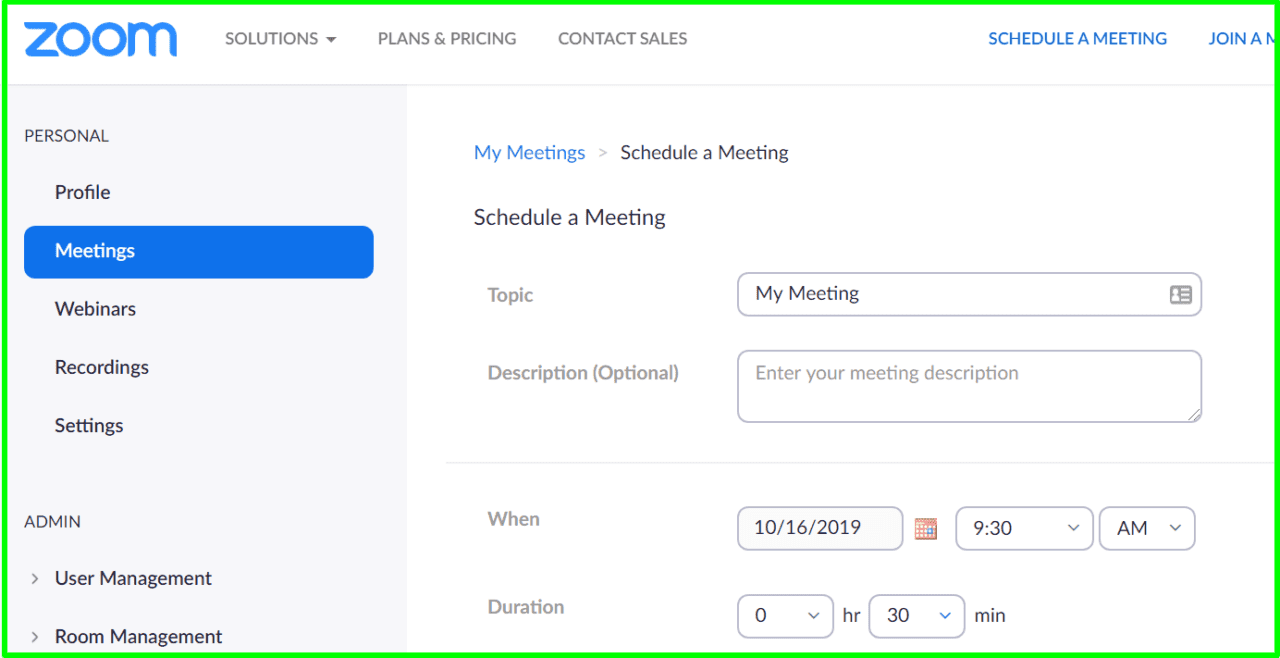
Wir wissen, dass der Gedanke, selbst eine Videokonferenzsoftware einzurichten und Ihr Heimbüro in ein funktionierendes Klassenzimmer zu verwandeln, sich wie eine unmögliche Aufgabe anfühlen kann.
Glücklicherweise umreißt der Bildungsleitfaden von Zoom alles, was Sie wissen müssen, in einfachem Englisch – kein Fachgespräch.
Sie können sich auf der Website von Zoom, Zoom.us, für ein kostenloses Konto anmelden, indem Sie Ihre Schul-E-Mail-Adresse angeben, Ihren Benutzernamen und Ihr Passwort einrichten und Schüler, Mitarbeiter und Lehrkräfte einladen, sich anzumelden und ihre Konten zu erstellen.
Um Ihre erste Unterrichtsstunde zu planen, klicken Sie einfach online oder in der App auf die Schaltfläche „Planen“, wählen Sie Datum und Uhrzeit aus und aktivieren Sie die Meeting-Registrierung.
Sie und alle Konferenzteilnehmer werden es genießen, virtuelle Hintergründe auszuwählen und sogar die Filter von Zoom zu verwenden, um der Online-Lernerfahrung ein wenig Leichtigkeit zu verleihen – natürlich im Rahmen des Zumutbaren.
Denken Sie vor allem daran, dass Sie Schüler und Eltern darüber informieren müssen, dass die Videositzungen aufgezeichnet und per E-Mail geteilt werden – nicht über soziale Medien. In einigen Fällen müssen Sie möglicherweise sogar eine Einwilligungserklärung einholen.
Wie sorgt man in einem Zoom-Klassenzimmer für Ordnung?
Stellen Sie zu Beginn Ihres Unterrichts sicher, dass jeder Sie hören kann und dass der Zoom-Bildschirm ordnungsgemäß funktioniert. Erwägen Sie, ein Handzeichen (ein Friedenszeichen funktioniert immer) oder einen Satz wie „Tech Error“ zu erstellen, um ihn in den Chat einzugeben, wenn jemand die Verbindung verliert oder auf ein anderes technisches Problem stößt.

Stellen Sie sicher, dass Sie Ihren Schülern Zeit geben, Dateien, die Sie mit der Klasse geteilt haben, zu öffnen, herunterzuladen und anzuzeigen. Denken Sie daran, dass nicht jeder Highspeed-Internet hat! Machen Sie auch ab und zu eine Pause, um sicherzustellen, dass die Schüler Zeit haben, Fragen zu stellen, bevor Sie zum nächsten Thema übergehen.
Sprechen Sie mit Ihren Schülern und entwickeln Sie einen Verhaltenskodex für Ihr virtuelles Klassenzimmer. Die Schüler müssen verstehen, dass sich Ihre Erwartungen an das Verhalten nicht geändert haben, nur weil sich das Format Ihres Klassenzimmers geändert hat.
Best Practices für Online-Lernen

Machen Sie schließlich das Beste aus dem Fernunterricht, indem Sie:
- Posten Sie Unterrichtspläne für den Tag auf Ihrem virtuellen Whiteboard
- Verwendung des Aufmerksamkeits-Trackers zur Überwachung der Schüler
- Auf virtuelle Exkursionen gehen
- Zusammenarbeit mit anderen lokalen und internationalen Schulen/Pädagogen per Video
- Durchführung eines virtuellen Studiensaals
- Zeichnen Sie den Unterricht vorab auf, damit Sie ihn benoten, mit Eltern/Administratoren sprechen und vorausplanen können
- Verspätete Schüler aussperren, um ein Gefühl der Normalität aufrechtzuerhalten
- Virtuelle „Offene Sprechstunde“ für Eltern/Schüler
- Sich virtuell mit Kollegen treffen
- Virtuelle Gruppenprojekte als Hausaufgabe zuweisen
- Regelmäßige Pausen und schnelle Dehnungspausen einführen
- Erstellen von Ressourcen zur psychischen Gesundheit für Schüler mit Beratungslehrern
Ist Zoom das Richtige für Ihr Klassenzimmer?
Egal, ob Sie ein Administrator sind, der mit der Auswahl der richtigen Videotools für den Fernunterricht während des COVID-19-Ausbruchs beauftragt wurde, oder ob Sie ein Pädagoge sind, der eine Webkonferenzsoftware auswählen muss, die sowohl Sie als auch Ihre Schüler verstehen und verstehen müssen zu bedienen, ist es leicht, von der Auswahl überwältigt zu werden.
Vielleicht sind Sie besorgt über den jüngsten Anstieg des Zoombombing oder haben nicht das Gefühl, dass Zoom Ihnen alle Funktionen bietet, die Sie benötigen.
Einige Schulbezirke haben Zoom sogar wegen Sicherheitsbedenken, Trolling und Online-Mobbing verboten.
Top-Alternativen zu Zoom für Pädagogen
Die unten aufgeführten Zoom-Alternativen werden für ihre starken Sicherheitsmaßnahmen, hervorragenden virtuellen Klassenzimmerfunktionen gefeiert und sind mit den Lerntools und der Software kompatibel, die Sie bereits verwenden.
Cisco Webex
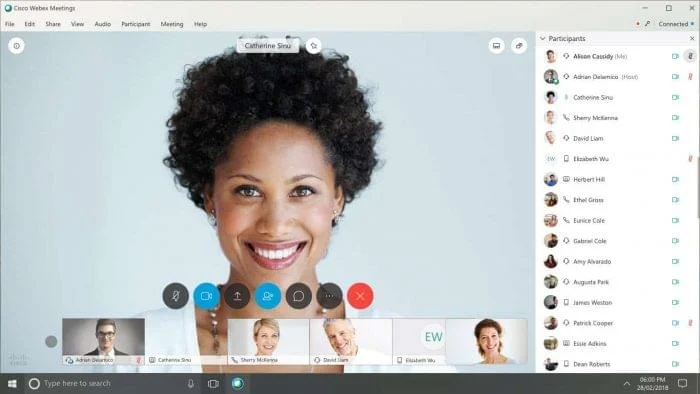
Cisco Webex hat aufgrund der Einschränkungen durch Coronavirus und soziale Distanzierung auch einen rekordverdächtigen Anstieg der Downloads verzeichnet.
Webex verfügt über spezifische Ressourcen und Tools, die nicht nur für Lehrer und Schüler, sondern auch für Eltern und IT-Administratoren des Bildungswesens bestimmt sind. Die Software bietet sogar eine virtuelle Bildungsgemeinschaft, der Lehrer beitreten können, um Herausforderungen zu diskutieren und Ideen mit anderen auf dem Gebiet auszutauschen.
In Webex können Lehrer die Schüler ganz einfach in mehrere kleinere Arbeitsgruppen namens „Spaces“ aufteilen. Dies gibt ihnen die Möglichkeit, genau so zusammenzuarbeiten, wie sie es in Ihrem physischen Klassenzimmer tun würden.
Webex ermöglicht es Benutzern auch, virtuelle Klassenzimmer von jedem Gerät mit Videofunktionen aus zu hosten oder beizutreten. Dies bedeutet, dass Studenten, die zu Hause keinen Zugriff auf einen Desktop-Computer haben, aber einen Laptop, ein Smartphone oder ein Tablet haben, nichts zu kurz kommen. Screensharing ist auch von jedem Gerät aus möglich.
Weitere wichtige Funktionen des virtuellen Webex-Klassenzimmers sind:
- Anwesenheitserfassung
- Aufmerksamkeitsindikator-Tool
- Umfrage
- LMS-Kompatibilität
- Virtuelles Handheben
- Datei-/Anwendungsfreigabe
- Chat-Funktionen
- Whiteboard
- Unterrichtsaufzeichnung/Transkription
Das Webex-Video-Tutorial für Pädagogen bietet einen detaillierten Einblick in diese und viele andere Funktionen und hilft Pädagogen dabei, die Grundlagen zum Einrichten und Betreiben von Webex in weniger als einer Stunde zu erlernen.
Unsere Berichterstattung über Zoom vs. Webex gibt einen noch tieferen Einblick in den Vergleich von Cisco Webex mit Zoom.
Webex ist ideal für:
K-12-Studenten und Bildungsverwaltungsteams
RingCentral
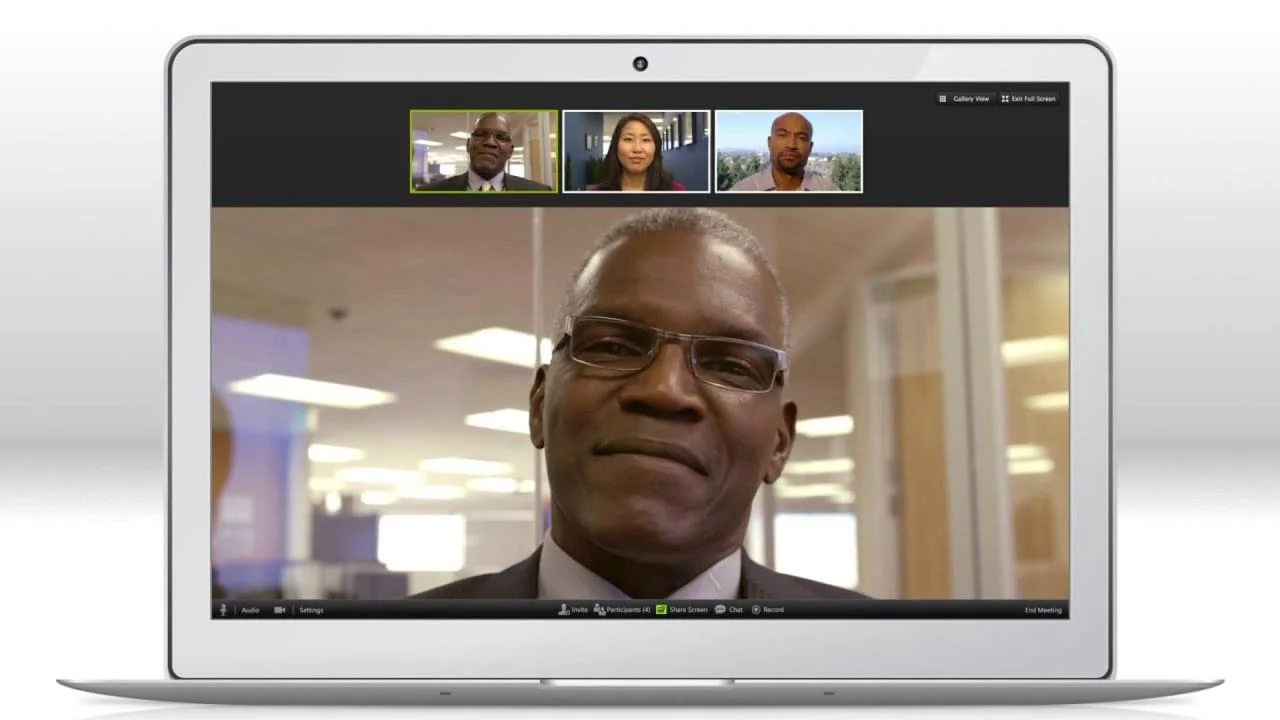
Das Videokonferenzsystem von RingCentral ist seit Beginn des COVID-19-Ausbruchs führend bei den Bemühungen um soziale Distanzierung.
Es bietet Kompatibilität mit mehreren Geräten, HD-Videoqualität und verfügt über eine hervorragende In-Software-Chat-Funktion, mit der Sie Ihrer gesamten Klasse oder einem einzelnen Schüler eine Nachricht senden können.
RingCentral lässt sich in Dropbox, Google Drive, GSuite, Office 365 und LMS-Tools wie Canvas und DigitalChalk integrieren.
Es verfügt auch über eine robuste App-Galerie, die mit noch mehr Tools integriert werden kann, um das Online-Lernen zu unterstützen.
RingCentral bietet ein hohes Maß an Sicherheit und Host-Kontrollen, einschließlich Stummschaltung/Stummschaltung aufheben, virtuelles Handheben und Meeting-Sperren.
Weitere Merkmale sind:
- Fähigkeit, Aufgaben im Unterricht zu stellen
- Dateifreigabe Ende-zu-Ende-Verschlüsselung
- Bildschirm teilen
- Meetings aufzeichnen und Chats speichern
- Breakout-Klassensitzungen
- Hosten Sie bis zu 500 Personen pro Videokonferenz
- Anmerkungswerkzeuge
- Whiteboard
- Einmalige Anmeldung
Ringcentral ist ideal für:
Gymnasiasten und höher
BlueJeans-Videokonferenzen
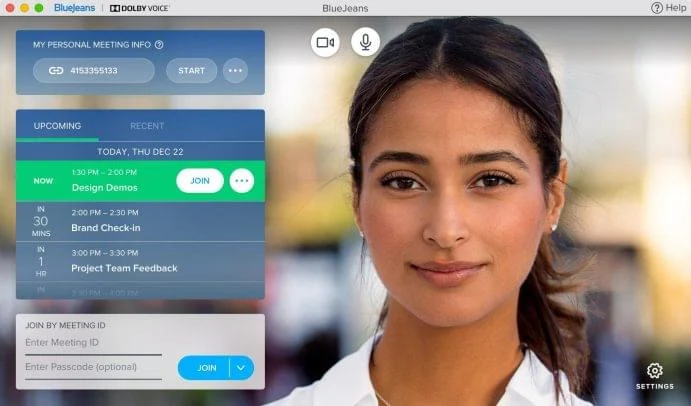
BlueJeans-Videokonferenzen sind ein weiteres Tool, das für das Lernen im Klassenzimmer genauso gut funktioniert wie für Geschäftstreffen.
Eine der besten Funktionen, die BlueJeans anbietet, ist das Schulungsprogramm, das den Benutzern helfen soll, genau zu verstehen, wie sie die Software installieren, bedienen und optimal nutzen. Besonders wenn Ihr Team schnell viele Lehrkräfte und eine große Anzahl von Studenten schulen muss, ist dies ein großer Bonus – und hilft, Frustrationen und endlose technische Schwierigkeiten in der Zukunft zu vermeiden.
BlueJeans bietet auch Videokonferenz-Zusammenfassungen/Rückblicke, was eine wunderbare Möglichkeit für Lehrer ist, mit Eltern und Schulvorstandsmitgliedern zu teilen, was sie im Klassenzimmer vorhatten. Mit der Funktion Meeting-Highlights können Sie schnell Video-/Audioschnipsel der wichtigsten Momente Ihres Unterrichts mit Ihren Schülern teilen, sodass sie nicht die gesamte Konferenz erneut ansehen müssen, um die benötigten Informationen zu finden.
Zum jetzigen Zeitpunkt bietet BlueJeans noch kein kostenloses Basiskonto an. Es bietet jedoch eine kostenlose 14-tägige Testversion.
Weitere konkurrenzfähige BlueJeans-Features sind:
- Hervorragende Audioqualität
- Stärkere Sicherheitsfunktionen
- Keine zeitlichen Begrenzungen für Besprechungen
- Datenaustausch
- Integration mit Kollaborations- und LMS-Tools
- Zugriff auf mehrere Geräte
- Bildschirm teilen
- Planung mit einem Klick
- Besprechungen aufzeichnen
- Hohes Maß an IT-Unterstützung
- Meetings im Townhall-Stil
BlueJeans ist ideal für:
Studenten im College-Alter, Weiterbildung, Bildungsadministratoren, Webinare
Sollten Sie Videokonferenzen für langfristige virtuelle Bildung verwenden?
Niemand kann sicher sein, wann die Vereinigten Staaten zum traditionellen Unterricht im Klassenzimmer zurückkehren können.
Zoom und die zusätzlichen Videokonferenz-Tools, die wir besprochen haben, werden Ihnen und Ihren Schülern helfen, sich schnell auf den Fernunterricht einzustellen – und Ihnen dabei helfen, das Beste aus dem Prozess zu machen.
Möglicherweise stellen Sie sogar fest, dass diese Tools für Ihre Schüler so vorteilhaft sind, dass Sie in Zukunft hybrides Lernen in Betracht ziehen, wenn die Schüler wieder in einem physischen Klassenzimmer oder Hörsaal sind.
Denken Sie daran, dass Online-Lernen und -Lehren nicht nur die neue Normalität für Studenten ist. Fernunterricht und Videokonferenzen für Schulbehörden, Lehrer und Bildungsverwalter sind es ebenfalls.
Neben der Wahl zwischen Zoom-, Webex-, BlueJeans- oder RingCentral-Alternativen sollten Sie und Ihr Team auch die Verwendung von Video-Chat- und Messaging-Tools prüfen, um die Kommunikation und Zusammenarbeit noch weiter zu verbessern.
Um Ihnen zu helfen, hat GetVoIP eine Liste der besten Slack-Alternativen zusammengestellt. Schließlich wird Videokonferenzsoftware nicht das Einzige sein, auf das Sie sich verlassen, um Fernunterricht zu meistern.
